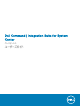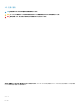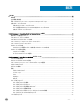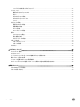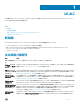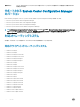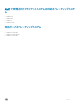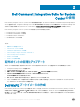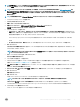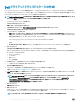Users Guide
Dell クライアントドライバパッケージの作成
Dell Command | Deploy Driver Package 機能を使用すると、2 つの方法でドライバをインポートして、Dell クライアントドライバパッケージを作成できま
す。この方法としては、ドライバをインポートし、それらを一度に
1 つのローカル保存されるファイルにパッケージする方法と、合理化された複数 cab ファイル
インポートオプションである Dell Command | Deploy Catalog を使用する方法があります。
メモ: Dell Client Driver Package を作成するために、管理者権限のあるアカウントを作成する必要があります。管理者権限のないユーザーア
カウントでは、
SMS シェアおよびインストールフォルダが関係する権限エラーが発生します。
1 Conguration Manager コンソールを起動します。
2 ソフトウェアライブラリ をクリックします。
3 概要 > オペレーティングシステム を展開します。
4 ドライバパッケージ を右クリックし、Dell Command | System ドライバライブラリのインポート をクリックします。
システムドライバライブラリインポートウィザード が開きます。
5 ドライバライブラリのソースを選択します。
• Dell アップデート / サポートサイト - 現在のインターネットプロキシ設定を使用 または カスタムプロキシ設定を使用 のいずれかのオプション
を選択します。カスタムオプションを選択する場合は、プロキシサーバの
URL または IP アドレスおよびプロキシポート番号も入力します。プロキシ
認証を使用する場合は、ユーザー名と、オプションでパスワードを入力します。
Dell Command | Deploy Driver Pack Catalog が、Dell サポートサイトからダウンロードされます。
または
• ローカルドライバライブラリ - 参照 をクリックし、ローカルに保存されている Dell Command | Deploy ドライバパッケージに移動します。
6 次へ をクリックします。
ドライバライブラリの選択 画面が開き、選択した cab ファイルに含まれるドライバライブラリが表示されます。
7 列ヘッダーをクリックすることで、ドライバライブラリテーブルをソートしてから、フィルタを使用してテーブルに表示されるドライバライブラリの数を制限しま
す。フィルタフィールドは次のとおりです。
• オペレーティングシステム
• アーキテクチャ
• 品目(Lob)
• リリース日付範囲
8 フィルタをクリックして、使用可能なドライバライブラリに選択した制限を適用します。
9 1 ~ 5 個のドライバライブラリを選択し、次へ をクリックします。
オプションの選択 画面が開きます。
10 ドライバパッケージを作成後に、それを自動的に配布するには、ターゲットの配布ポイントを選択します。
詳細については、「配布ポイントの管理とアップデート」を参照してください。
11 UNC 宛先パスの指定 の下で、参照 をクリックしてから Dell ドライバパッケージを保存する位置に移動します。変更をデフォルトの UNC パスに置
き換えるには、デフォルトパスに復元 をクリックします。
メモ: Microsoft Windows XP オペレーティングシステムの場合、タスクシーケンスエディタ の ストレージドライバパッケージ オプションが
有効になります。
Microsoft Windows XP システムの展開中に適切なストレージドライバを選択して、エラー 0x0000007B
(INACCESSIBLE_BOOT_DEVICE)による連続再起動を回避します。適切なストレージドライバ選択の詳細については、
delltechcenter.com の Dell TechCenter サイトを参照してください。
12 次へ をクリックします。
概要 画面が表示されます。
13 終了 をクリックします。
プログレスバーに、パッケージの作成と展開のステータスが表示されます。選択されたオペレーティングシステムのアーキテクチャに基づいて、ドライバパ
ッケージが作成され、Dell System CAB Driver Packages フォルダの下に保存されます。
メモ: ドライバのインポートでは、特に複数のドライバパッケージをインポートする場合、長時間かかる可能性があります。
10
Dell Command | Integration Suite for System Center の使用